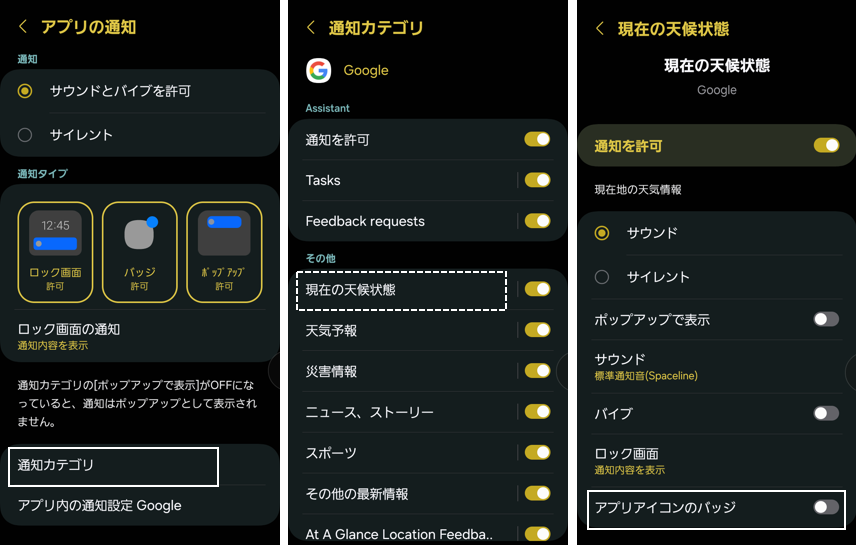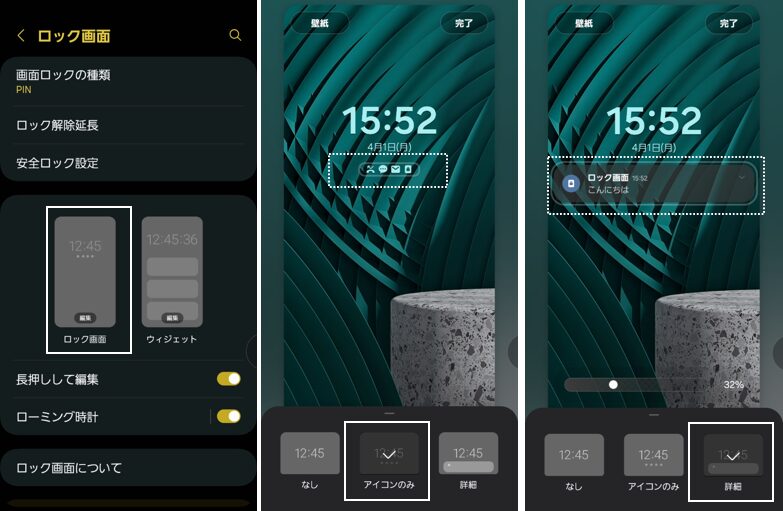まだ確認していない通知があることを知る最もポピュラーな方法は、「通知シェード」を開くことですが、それを開く前でも、まだ受信しているがその内容を確認していない通知があることを知らせてくれる機能があります。
ただし、「通知をミュート」機能において「すべての通知を非表示にする」として適用している間は、ここで掲載している方法で通知(内容)を確認することはできないので注意してください。
目次
1.通知シェードを開いて確認
すべての画面の上部から下方向にスワイプする通知シェードを開いて通知(内容)を確認することができます。
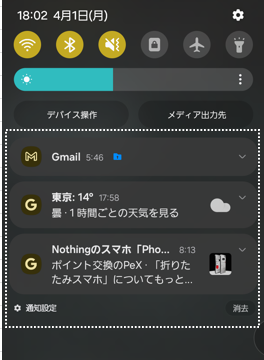
2.ロック画面の通知リスト等で確認 ※要設定
画面OFF(スリープ)状態で、端末を持ち上げる等の操作でロック画面を見ることができます。
ロック画面で通知を表示する全体設定
【設定】⇒【通知】⇒【ロック画面の通知】⇒「ON」にして、「表示する通知」でどのアプリからの通知を表示するか選択します。
・「サウンドの通知およびサイレントの通知」:通知を許可しているすべてのアプリからの通知が対象になります。
・「サウンドの通知のみ」:通知を許可していて「サウンド」に設定しているアプリからの通知が対象になります。
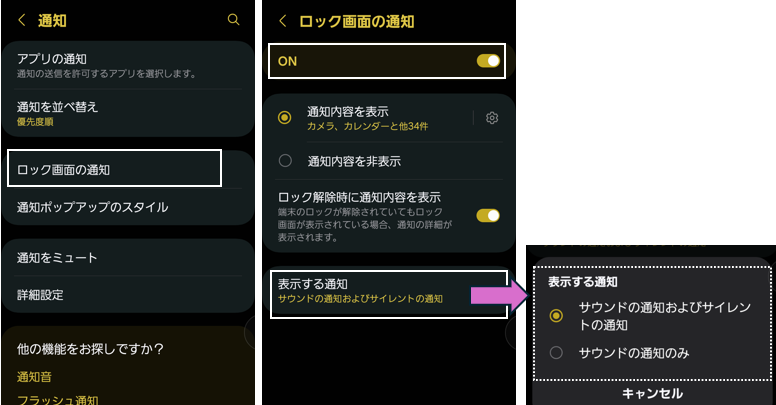
特定のアプリからの通知を「ロック画面」に表示する設定
【設定】⇒【通知】⇒【アプリの通知】⇒そのアプリを選択して、そのアプリの通知設定画面を開いて、全体設定で「サウンドのみ」としている場合は、「サウンドとバイブを許可」を選択して、通知タイプの「ロック画面」を許可にします。
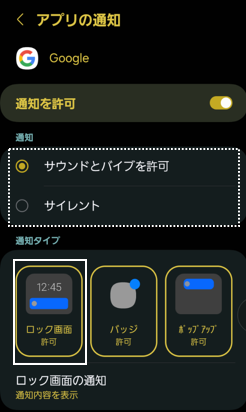
特定のカテゴリからの通知を「ロック画面」に表示する設定
【設定】⇒【通知】⇒【アプリの通知】⇒そのアプリを選択して、そのアプリの通知設定画面を開いて、【通知カテゴリ】⇒そのカテゴリを選択(タップ)⇒全体設定で「サウンドのみ」としている場合は、「サウンド」を選択して、「ロック画面」で「通知を非表示」を選択しないようにします。
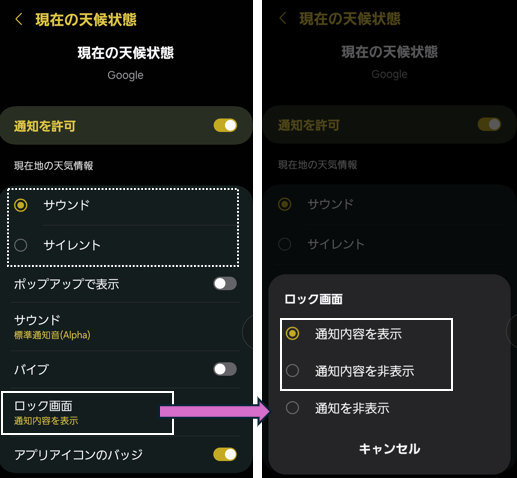
3.「Always On Display」の通知アイコンで確認 ※モデル依存
画面OFF(スリープ)状態で、画面上をタップすると、「Always On Display」から通知アイコンを確認できます。
4.ステータスバーの通知アイコンで確認 ※要設定
ロック画面以外の画面で、ステータスバーの左側で、通知を受信しているアプリのアイコンを確認できます。
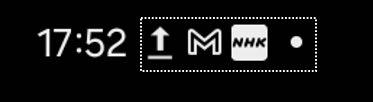
ステータスバーで通知アイコンを表示するには、【設定】⇒【通知】⇒【詳細設定】⇒「通知アイコンを表示」で「なし」以外を選択します。
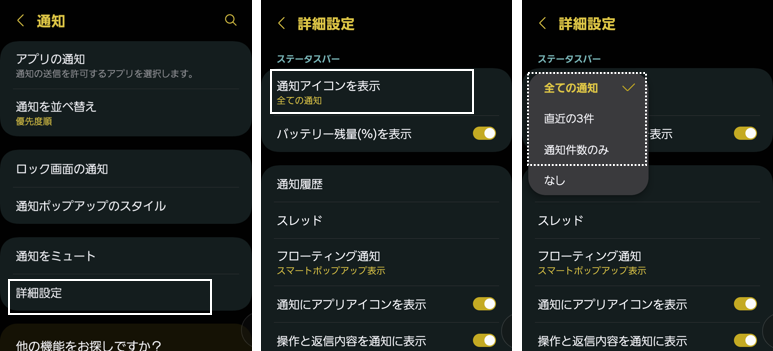
5.アプリアイコンのバッジで確認 ※要設定
ホーム画面とアプリ画面のアプリアイコンの右上に「バッジ」を表示することで、そのアプリからの通知を受信していることが確認できます。
バッジスタイルとして、「件数」か「ドット」のいずれかを選択できます。

すべてのアプリで「バッジ」を表示する設定
【設定】⇒【通知】⇒【詳細設定】⇒【アプリアイコンのバッジ】⇒「ON」にして、「件数」か「ドット」を選択でします。
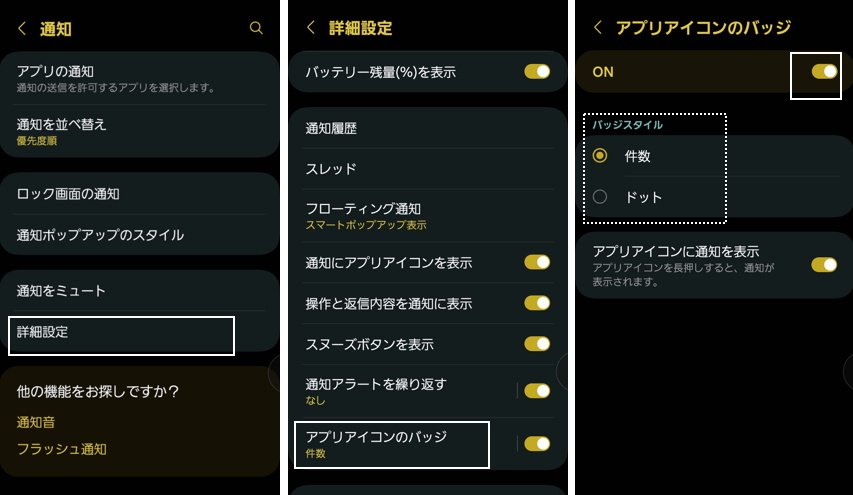
特定のアプリで「バッジ」を表示する設定
【設定】⇒【通知】⇒【アプリの通知】⇒アプリを選択して、通知タイプの「バッジ」を許可します。
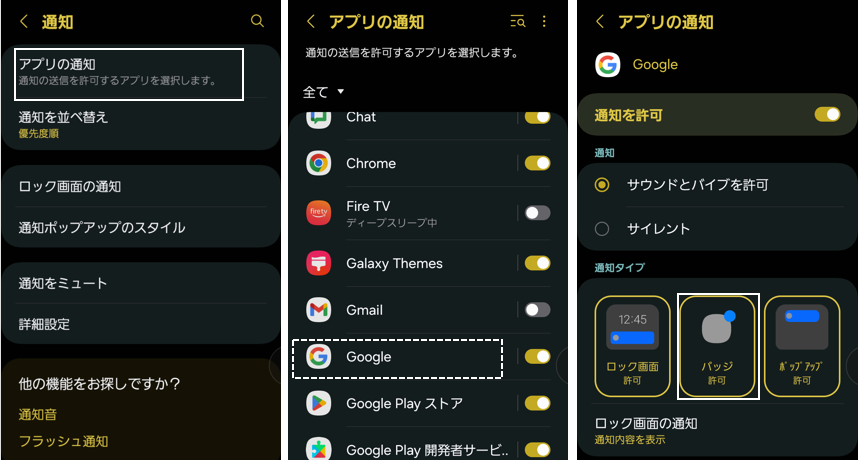
特定のカテゴリで「バッジ」を表示する設定
【設定】⇒【通知】⇒【アプリの通知】⇒アプリを選択して【通知カテゴリ】⇒カテゴリを選択(タップ)⇒そのカテゴリの「アプリアイコンのバッジ」を有効にします。